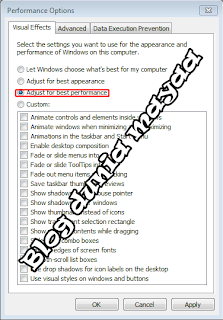Pasti semua layar akan berdebu ketika kita gunakan atau kita simpan selama berhari atau bahkan berbulan-bulan.Terutama untuk Rumah yang Tidak menggunakan AC maka berpeluang lebih besar untuk menyebabkan layar anda menjadi cepat berdebu.
OC langsung saja Berikut adalah Tips cara membersihkan layar laptop yang kotor :
 |
| cara membersihkan layar laptop yang kotor dengan benar |
- Pada Saat membesihkan Layar Monitor sebaiknya sumber listrik anda dimatikkan !Hal ini untuk menghindari agar tidak ada arus listrik yang di timbulkan pada saat kita membersihkan layar kotor.
- Yang Paling Penting adalah pada saat membersihkan Monitor yang kotor jangan menggunakan kain yang kasar.Gunakanlah yang lembut seperti Tisu hal ini untuk menghindari terjadinya Goresan Pada Layar Laptop atau layar perangkat lainya.
- Pada saat menyemprotkan cairan pembersih monitor ada baik anda semprotkan terlebih dahulu ke kain Lap dan jangan langsung kemonitor hal ini agar tidak meresap ke dalam melalui celah kecil.
- Lakukanlah secara perlahan pada saat membersihkan MONITOR LCD anda.Jangan menekan terlalu kuat ke layar monitor anda dan gerakanya 1 arah
- Jauh kan Speaker dari monitor atau layar anda hal ini karena dapat menyebabkan kerusakan pada warna gambar monitor anda dan jauhkan alat elektronik seperti HP dll hal ini dapat berakibat gangguan elektromagnetik sehingga dapat merusak laptop/pc anda.
- Jangan Biarkan Monitor anda terkena Matahari secara langsung ini agar tetap awet dan tidak cepat berdebu.
Demikianlah Cara Membersihkan Laptop Dengan Benar semoga bermanfaat.